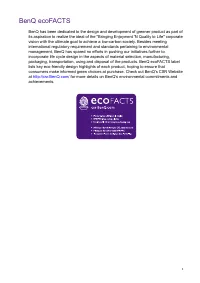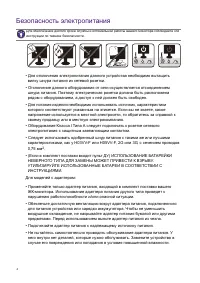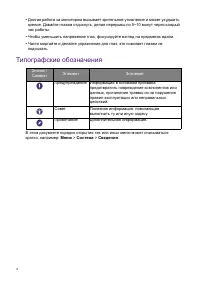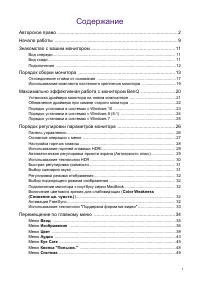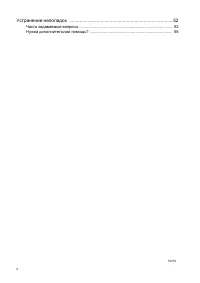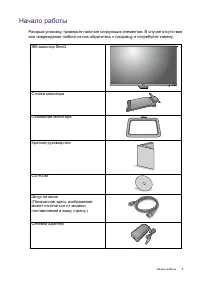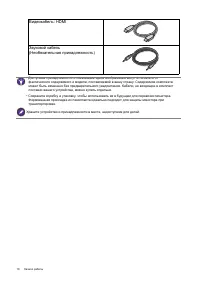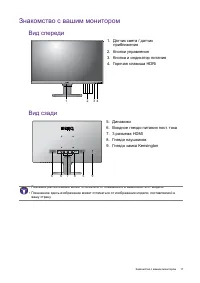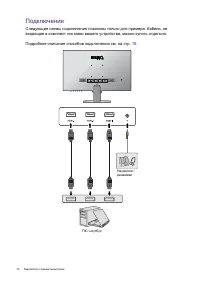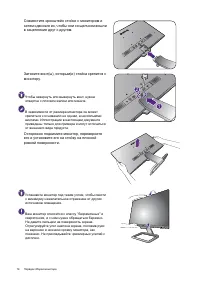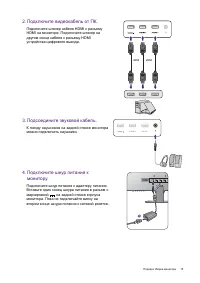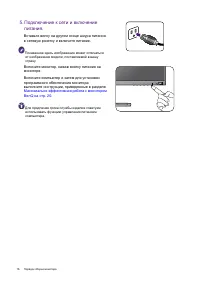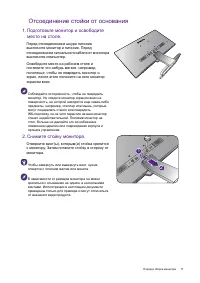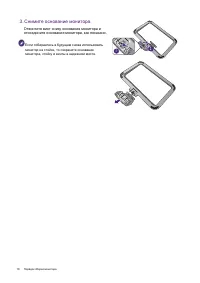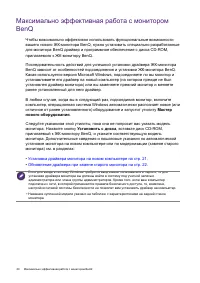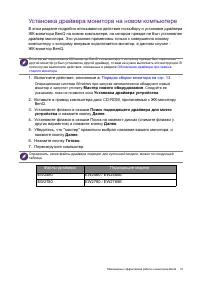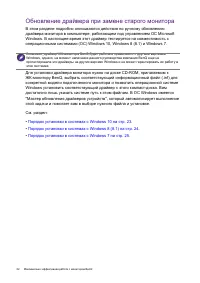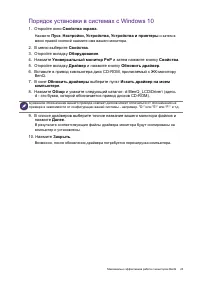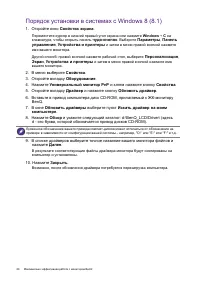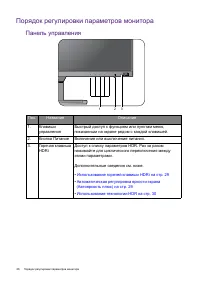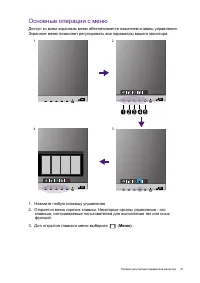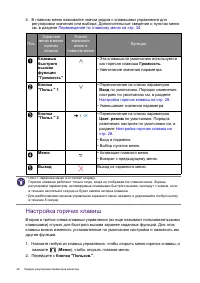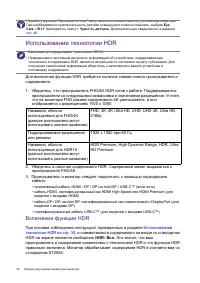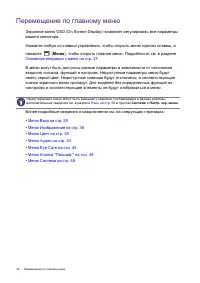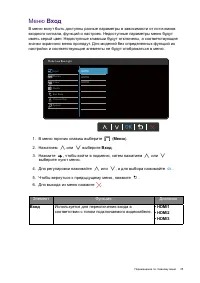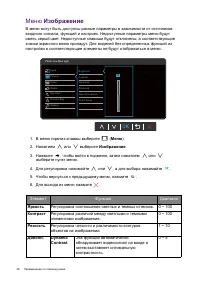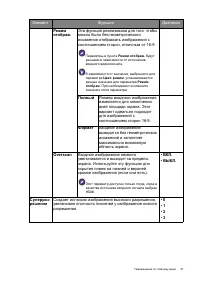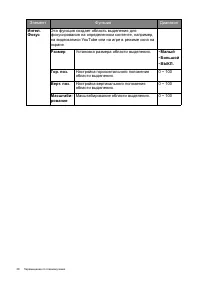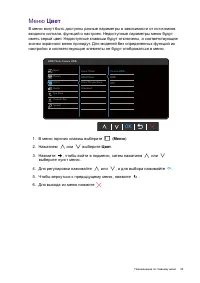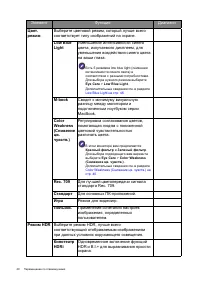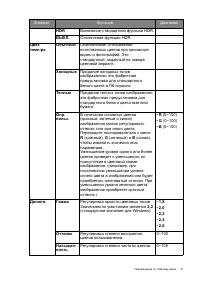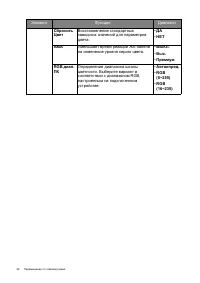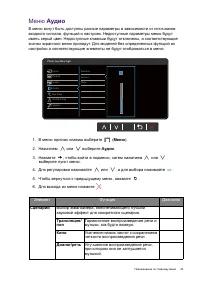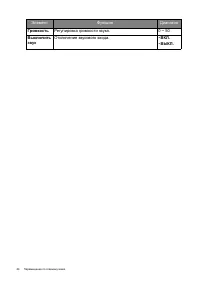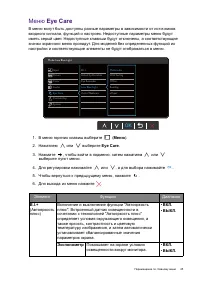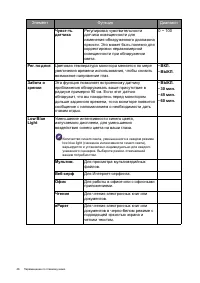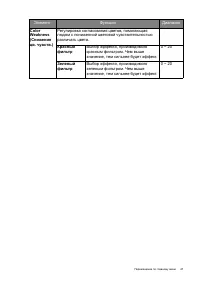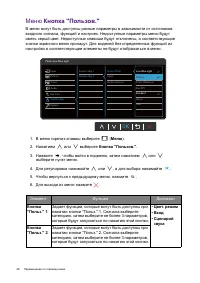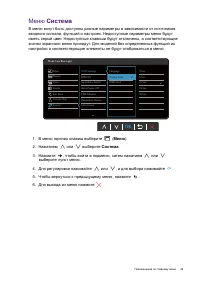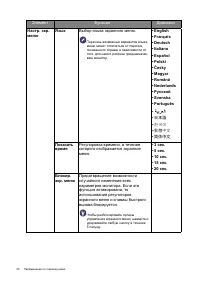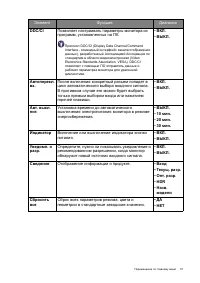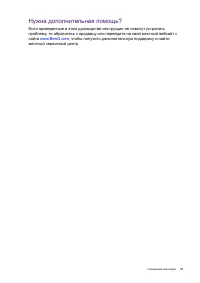Мониторы BenQ EW2480 - инструкция пользователя по применению, эксплуатации и установке на русском языке. Мы надеемся, она поможет вам решить возникшие у вас вопросы при эксплуатации техники.
Если остались вопросы, задайте их в комментариях после инструкции.
"Загружаем инструкцию", означает, что нужно подождать пока файл загрузится и можно будет его читать онлайн. Некоторые инструкции очень большие и время их появления зависит от вашей скорости интернета.
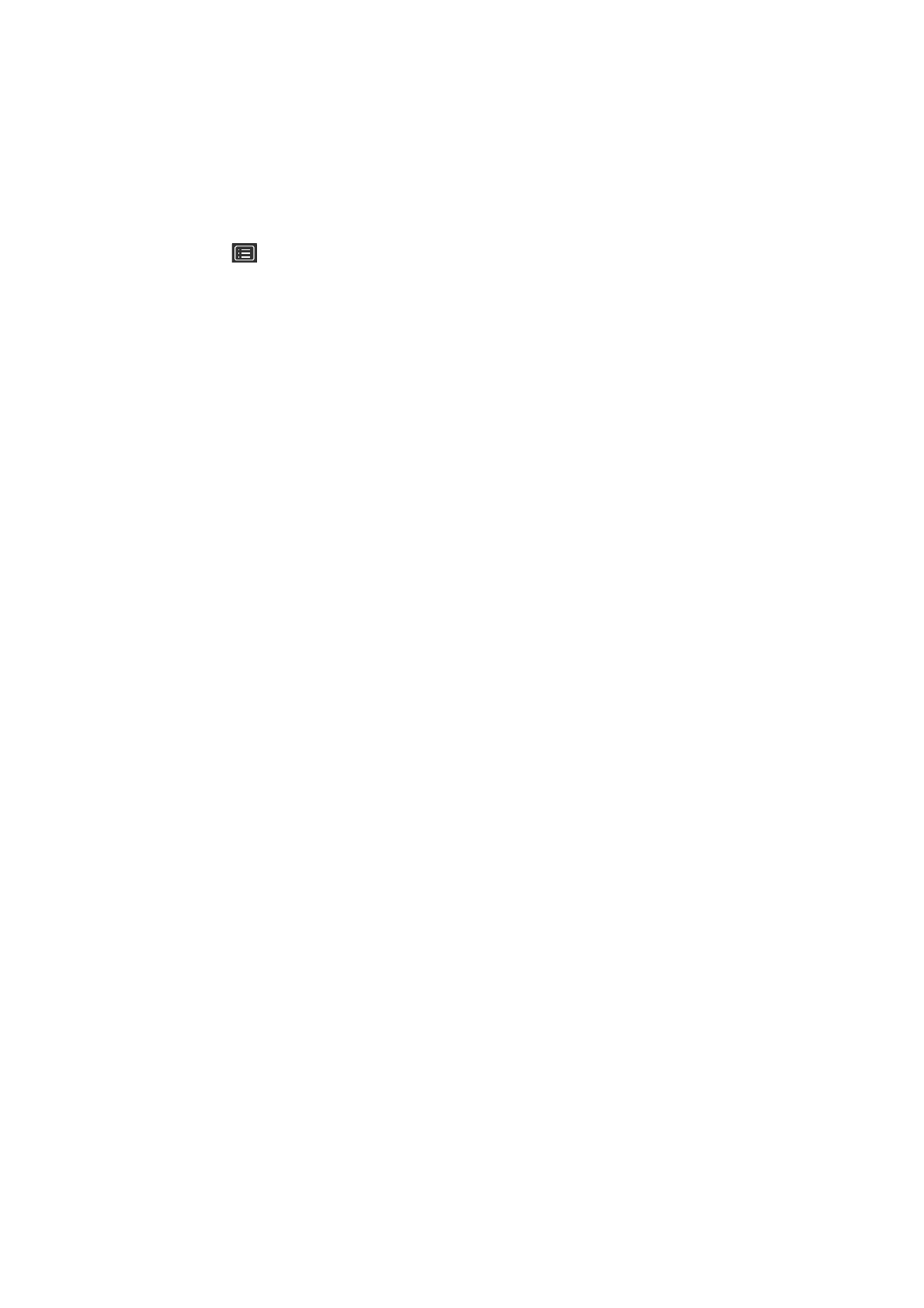
32
Порядок
регулировки
параметров
монитора
Регулировка
режима
отображения
Для
вывода
изображений
,
формат
которых
отличается
от
16:9,
а
размер
отличается
от
размера
панели
купленной
вами
модели
,
можно
отрегулировать
режим
отображения
монитора
.
1.
Нажмите
любую
из
клавиш
управления
,
чтобы
открыть
меню
горячих
клавиш
,
и
нажмите
(
Меню
),
чтобы
открыть
главное
меню
.
2.
Перейдите
к
Изображение
>
Дополн
.
>
Режим
отображ
.
3.
Выберите
подходящий
режим
отображения
.
Настройка
вступит
в
силу
немедленно
.
Выбор
подходящего
режима
изображения
Ваш
монитор
предоставляет
различные
режимы
изображения
,
подходящие
для
разных
типов
изображений
.
Сведения
обо
всех
доступных
режимах
изображения
см
.
в
разделе
Откройте
Цвет
>
Цвет
.
режим
для
выбора
нужного
режима
изображения
.
Подключение
монитора
к
ноутбуку
серии
MacBook
Когда
монитор
подключен
к
ноутбуку
серии
MacBook,
переключитесь
в
режим
M-book
,
обеспечивающий
согласование
цветов
с
MacBook
и
воспроизведение
данных
на
экране
монитора
.
1.
Подключите
монитор
к
ноутбуку
серии
MacBook.
2.
Перейдите
к
Цвет
>
Цвет
.
режим
.
3.
Выберите
M-book
.
Настройка
вступит
в
силу
немедленно
.
Включение
цветового
зрения
для
слабовидящих
(
Color Weakness (
Снижение
цв
.
чувств
.)
)
Функция
Color Weakness (
Снижение
цв
.
чувств
.)
помогает
людям
с
пониженной
цветовой
чувствительностью
различать
цвета
.
В
этом
мониторе
вам
предлагаются
Красный
фильтр
и
Зеленый
фильтр
.
Выберите
нужный
.
1.
Перейдите
к
Eye Care
>
Color Weakness (
Снижение
цв
.
чувств
.)
.
2.
Выберите
Красный
фильтр
или
Зеленый
фильтр
.
3.
Настройте
значение
фильтра
.
Чем
выше
значение
,
тем
сильнее
будет
эффект
.
Активация
FreeSync
Активированная
в
мониторе
технология
FreeSync,
соответствующая
стандарту
VESA,
исключает
мерцание
,
рывки
и
дрожание
изображения
на
экране
во
время
компьютерных
игр
.
1.
Используйте
совместимый
графический
процессор
(GPU)
с
драйвером
,
который
скоро
будет
доступен
.
Со
списком
поддерживаемых
технологий
можно
ознакомиться
на
сайте
.
Содержание
- 6 Меню; Значок
- 7 Содержание; Color Weakness
- 9 Начало
- 10 Видеокабель
- 11 Знакомство; Вид; HDRi
- 12 Подключения
- 13 Порядок; Подсоедините
- 16 Подключение
- 17 Отсоединение
- 18 Снимите
- 19 Использование; Правила
- 20 Максимально; Мастер
- 21 Файлы
- 22 Microsoft
- 23 PnP
- 26 Панель; Поз
- 27 Основные
- 28 Настройка
- 29 Eye Care
- 30 Включение; Вкл
- 31 Сценарий; Режим
- 32 Цвет; MacBook; Снижение; FreeSync
- 34 Перемещение
- 35 Элемент; Вход
- 36 Изображение
- 37 Overscan
- 38 YouTube
- 42 AMA
- 43 Аудио
- 44 Громкость
- 46 ePaper
- 48 Кнопка
- 50 esky; 日本語
- 52 Устранение; Часто; Обработка
- 55 Нужна